WordPressでサイトやブログを立ち上げたら、まずはやっておきたいのがプラグインの導入です。
ただ、初心者の人にとっては、そもそもプラグインって何なの?
って感じかもしれません。
プラグインというのは、ワードプレスの機能を広げるための強化パーツみたいなものです。
プラグインを入れることで、記事作成の利便性が増したり、SEO効果が得られたりするのが特徴です。
ただ、プラグインは種類がものすごく多いので、アフィリエイト初心者には、どれを選んだら良いのか分からないと思います。
そこで、これだけは入れたほうが良い、というプラグインを10個選んでみました。
また、各プラグインを導入するメリットについてもまとめているので、参考にしてみてください。
まずはプラグインのインストール方法を学ぼう







WordPressのプラグインをインストールするやり方は、覚えてしまえば難しいことは一つもありません。
どのプラグインでもインストールのやり方は同じなので、この記事を参考に実践してみてください。
まず、WordPress管理画面の左側メニューから、「プラグイン」→「新規追加」とクリックします。
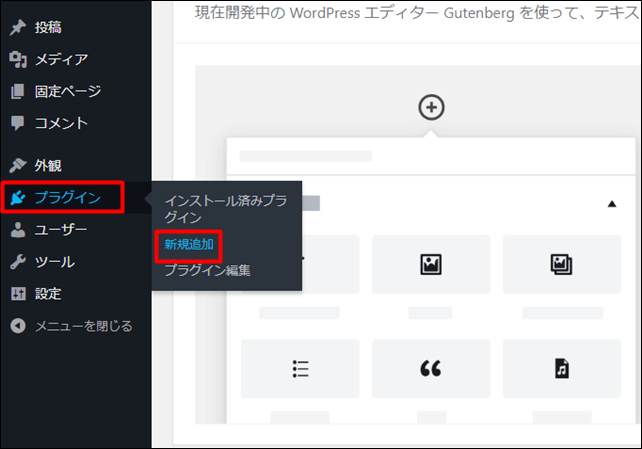
「プラグインの検索」と書かれた欄に、インストールしたいプラグインの名前を入力して検索します。
今回は、「Contact Form 7」を例にして解説してみます。
プラグインの検索欄に「Contact Form 7」と入力。
入力すると、自動でプラグインの一覧画面が開きます。
その中から、Contact Form 7の「今すぐインストール」をクリック。
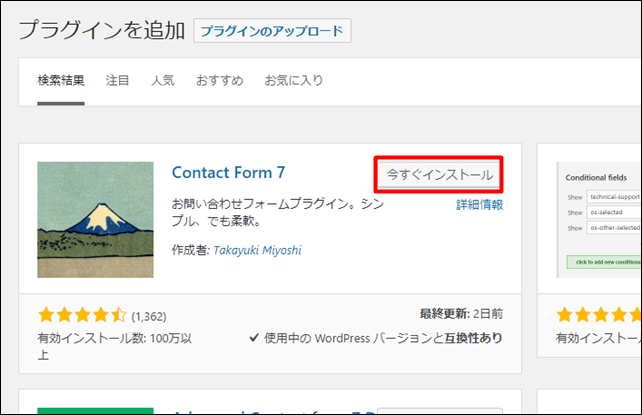
すると、インストールが開始されます。
インストールが終わったら、「有効化」をクリック。

これで、プラグインの一覧に画面が切り替われば、インストールは完了です。
特に難しい部分はないと思いますが、ポイントは「有効化」のクリックを忘れないようにすることでしょうか。
有効化しないとプラグインは使えないので、注意してくださいね。
Akismet Anti-Spam
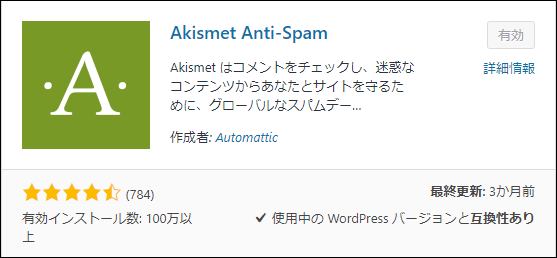
Akismet Anti-Spamは、コメント欄に投稿されたスパムコメントを、自動判別して別フォルダに移動してくれるプラグインです。
スパムコメントを放置しておくと、それだけでサイトの印象が悪くなるので、しっかり対策しておきましょう。
最初はコメントなんて来ないと思うかもしれませんが、ある程度アクセスが集まってくると、必ずスパムコメントが集まるようになります。
このプラグインは、WordPressをインストールした時点で自動で入っているので、有効化して使えるようにしておいて下さい。
導入するメリット
- 自分でスパムコメントを削除する手間が省ける。
- アクセス数に比例してスパムも膨大な数になるので、必須のプラグイン。
無料で使うやり方がわからない、ってときは、こっちの記事を参考に設定してみて下さい。
-

必須プラグインAkismetでAPIキーを無料で取得する方法【2018年版】
Akismet Anti-Spam(アキスメットアンチスパム)は、ワードプレスをインストールした時に、最初から入っている ...
続きを見る
TinyMCE Advanced
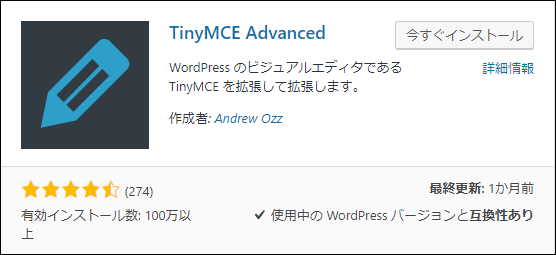
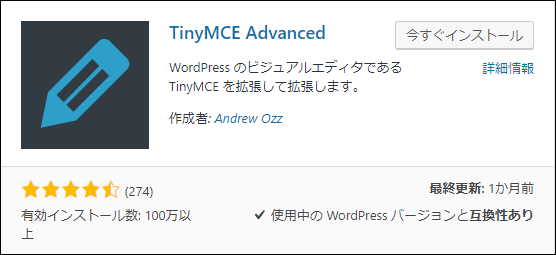
TinyMCE Advancedは、記事を作成する際の、編集ボタンをカスタマイズできるプラグインです。
初期の状態での編集ボタンは、こんな感じですが
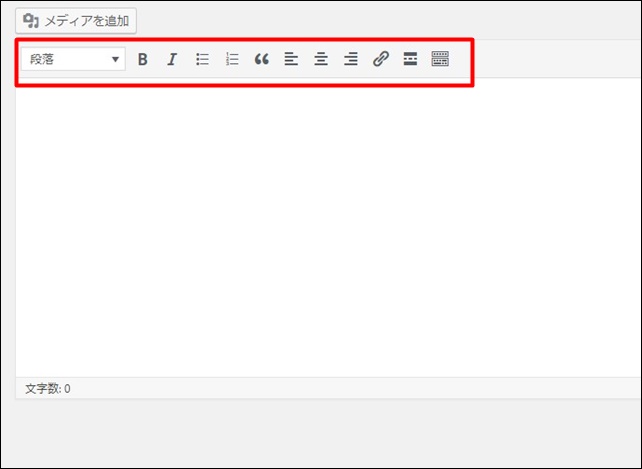
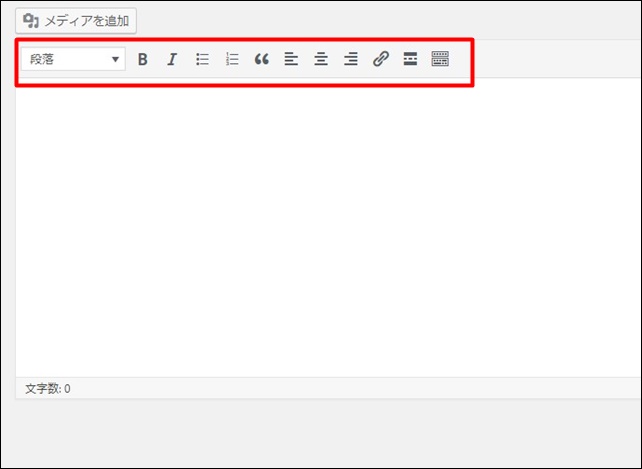
TinyMCE Advancedをインストールした後は、こんな具合に、使える編集ボタンが増えていますね。
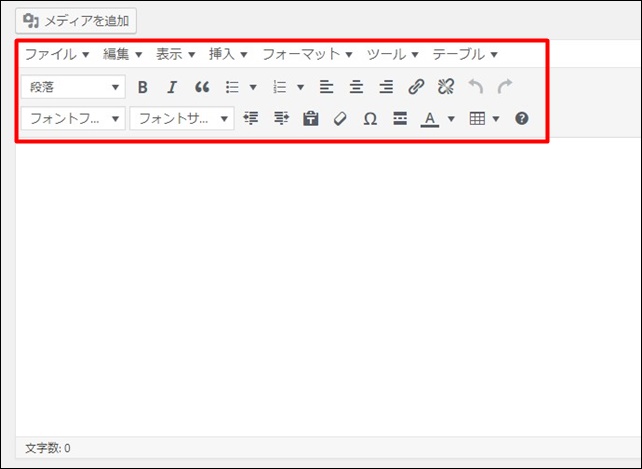
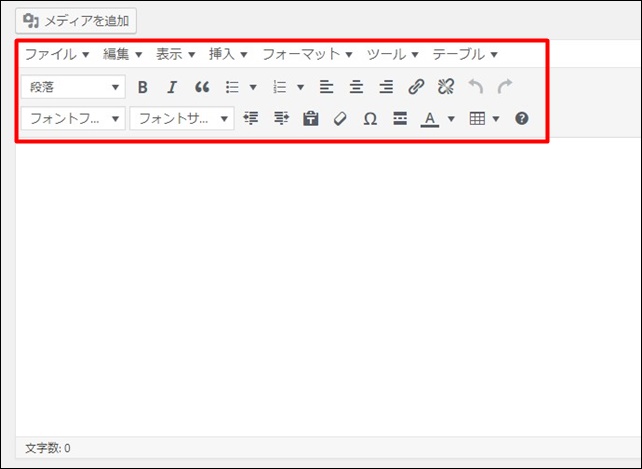
具体的には、文字の大きさや色を簡単に変更できたり、表の挿入などもボタン一つで簡単に作れるようになります。
文章の作成をかなり効率化できるので、絶対に入れたいプラグインです。
導入するメリット
- 記事作成の利便性アップ!
- 記事を書く時間を時短するために、必須のプラグイン。
-



【初心者向け】アフィリエイト作業を効率化・時短するプラグインTOP3
こんにちは、かずさんです。 アフィリエイトを初めたばかりの初心者の方は特にだと思うんですが、記事を書く時間ていつも足りな ...
続きを見る
PS Auto Sitemap
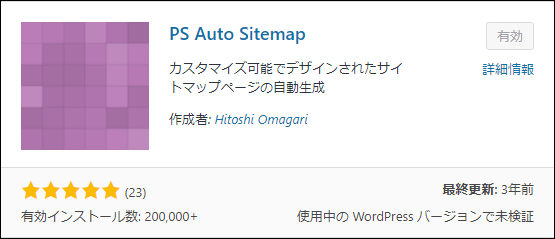
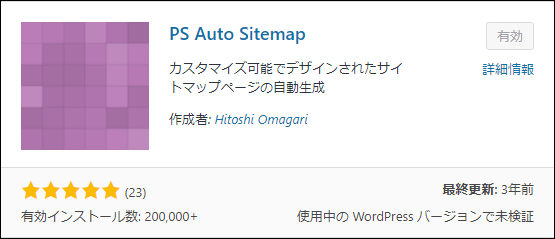
PS Auto Sitemapは、HTMLのサイトマップを自動で生成してくれるプラグイン。
サイトマップというのは、そのサイトにどんなコンテンツが書かれているのかがひと目でわかる、いわばサイト全体の目次みたいなものです。
サイトマップを作成することで、ユーザーの利便性が向上しますし、サイトマップから各記事に移動できることで、回遊率の向上にもつながります。
特に難しい操作もなく、記事を書けば自動でサイトマップが生成できる、便利なプラグインです。
導入するメリット
- ユーザビリティの向上
- サイト回遊率の向上
PS Auto Sitemapの詳しい設定方法などは、こちらの記事を参考にして下さい。
-



PS Auto Sitemapの設定方法、使うメリットは結構でかいぞ!
PS Auto Sitemap(ピーエスオートサイトマップ)は、WordPressのプラグインのひとつで、インストールし ...
続きを見る
Imsanity
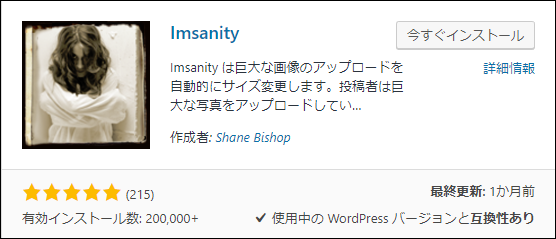
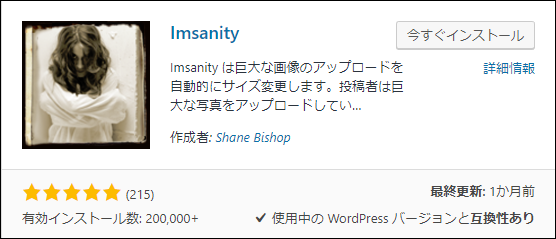
Imsanityは、画像のサイズを自動でリサイズしてくれるプラグインです。
大きいサイズの画像を何も考えずにアップロードしていくと、サイトの表示速度がどんどん遅くなってしまいます。
サイトの表示速度が遅いのは、SEO上でも非常に不利ですし、サイトの評価が下がる要因にもなるので、絶対に避けなくてはならない部分です。
Imsanityをインストールしておけば、規定の大きさまで自動でリサイズしてくれるので、かなり便利。
画像のリサイズにかかる時間をカットしてくれるので、時短にもつながりますね。
Table of Contents Plus
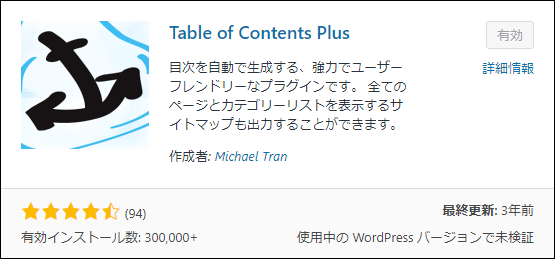
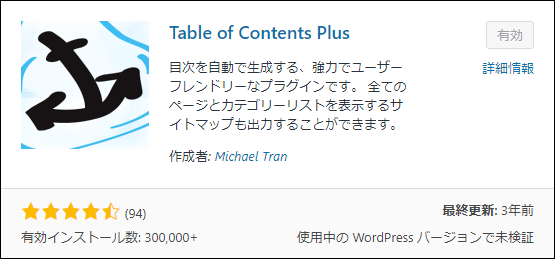
記事を書くだけで、「目次」を自動生成してくれるプラグインです。
目次があると、訪れたユーザーが、そのサイトにどんなことが書いてあるかがすぐに分かるし、読みたい記事にジャンプすることも出来ます。
つまり、目次があるとユーザーの利便性が向上する、というメリットがあるんです。
また、目次の内部リンクにはSEO効果もあり、設定も特に難しくないので、最初に入れておきたいプラグインですね。
導入するメリット
見出し(全角15文字)
- ユーザビリティの向上
- 目次の内部リンクにSEO効果
特に難しい設定などもありませんが、目次が表示されない、といったトラブルには、こちらの記事が役立つかもしれません。
-



WordPressで目次を作るプラグインTable of Contents Plusの使い方
今回の記事 WordPressに目次を設定するにはどうすればいいの? Table of Contents Plus(TO ...
続きを見る
Contact Form 7
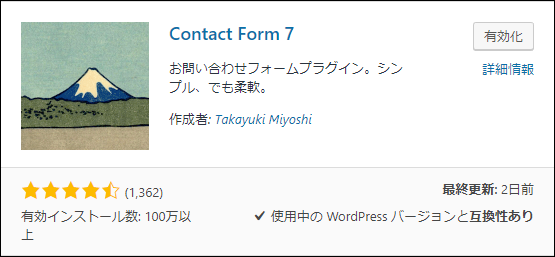
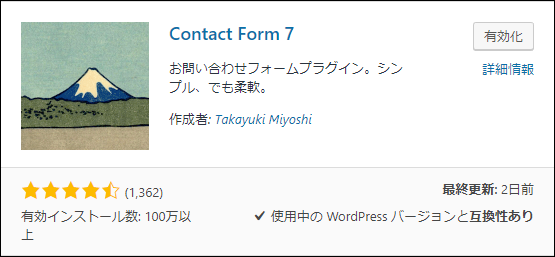
Contact Form 7は、サイトの下部によく設置してある、「お問い合わせ」を簡単に作れるプラグインです。
アフィリエイトをやる上では、ジャンルにもよりますが、お問い合わせに質問がきたりすることは、ほぼありません。
しかし、ブログにアクセスが集まってくると、ASPからお問い合わせフォームを通して、直々に商品を紹介してくれと連絡をしてくることがあります。
この連絡を逃すと、大きな機会損失を作る原因にもなりますね。
他にも、クローズドASPからの提携依頼や、相互リンクの依頼など、お問い合わせフォームからの連絡って結構多いんです。
それに、お問い合わせが無いサイトって、なんか胡散臭いですよね。
導入は超簡単なので、こちらも入れておきましょう。
Contact Form 7の使い方
Contact Form 7を有効化すると、WordPress管理画面の左メニューに、「お問い合わせ」が追加されているはずです。
「お問い合わせ」をクリックすると、「コンタクトフォーム1」がすでに生成されているので、こちらをクリック。
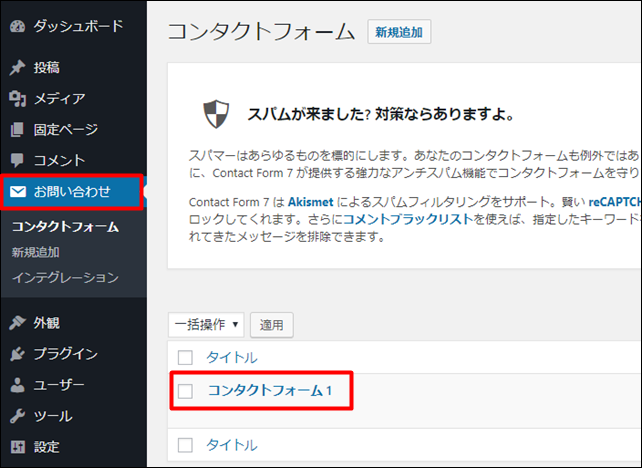
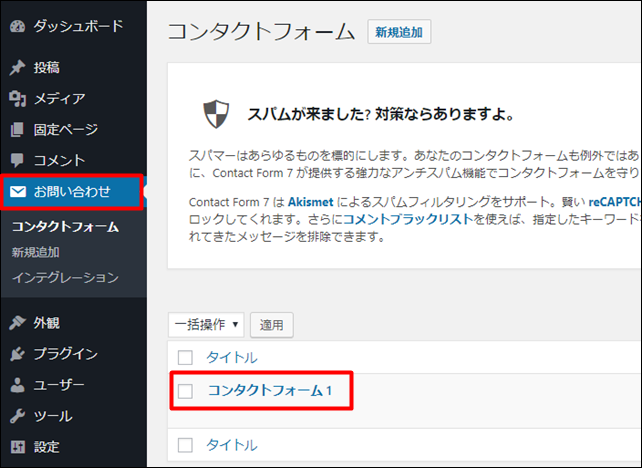
「コンタクトフォームの編集」画面になったら、タイトルを「お問い合わせ」などに変更すればオッケーです。
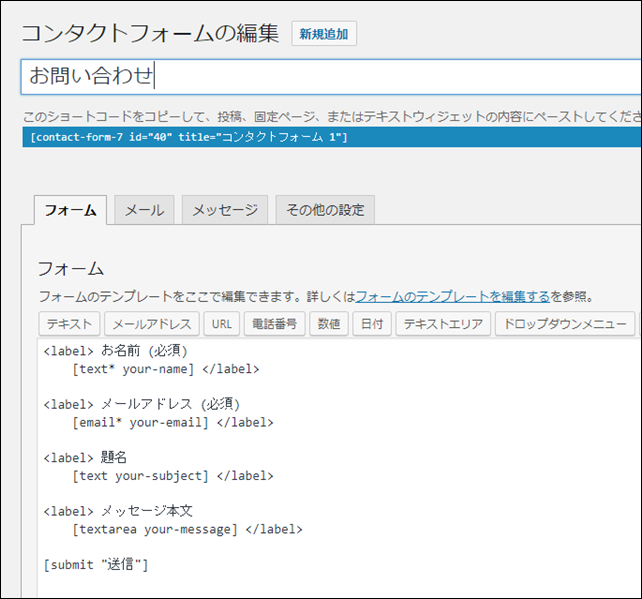
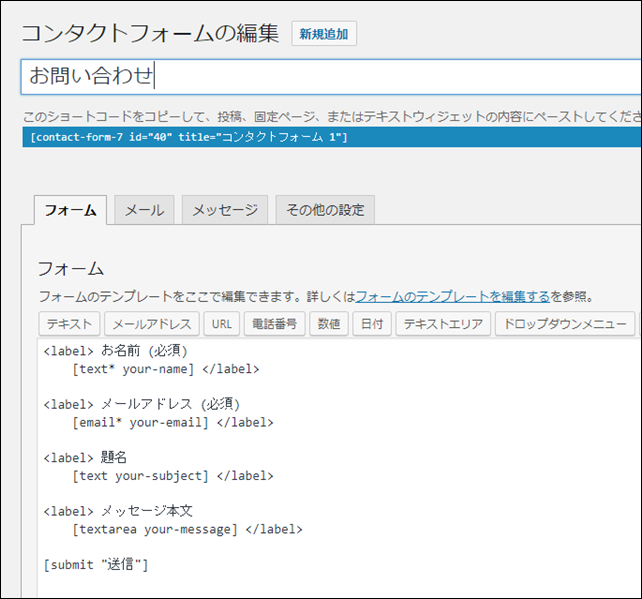
あとはデフォルトのままでいいので、続いてお問い合わせ用の固定ページを作成します。
管理画面の左メニューから、「固定ページ」→「新規追加」と進み、タイトルに「お問い合わせ」と入力しましょう。
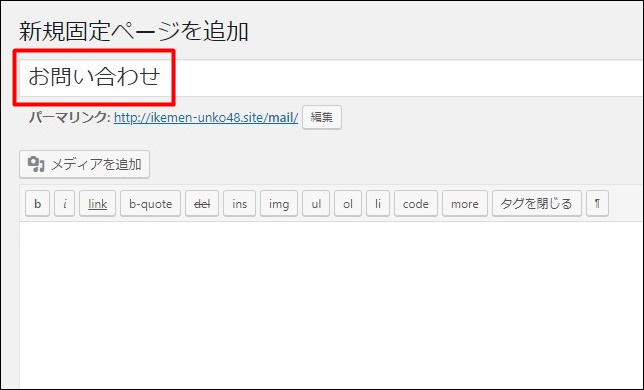
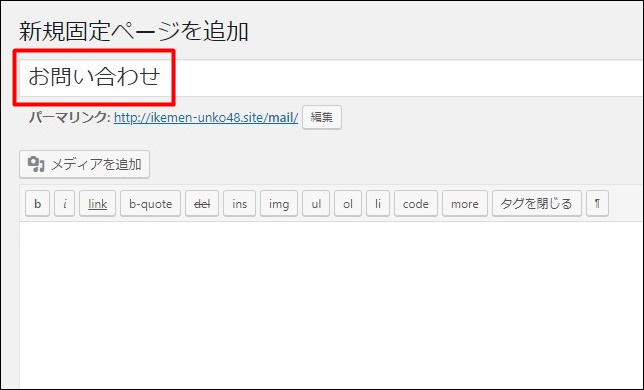
先程の「コンタクトフォームの編集」ページ上部にある、ショーコードをコピー。
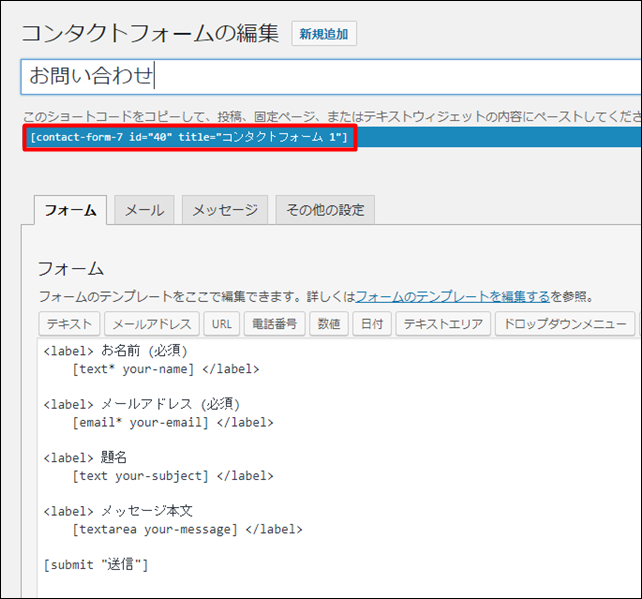
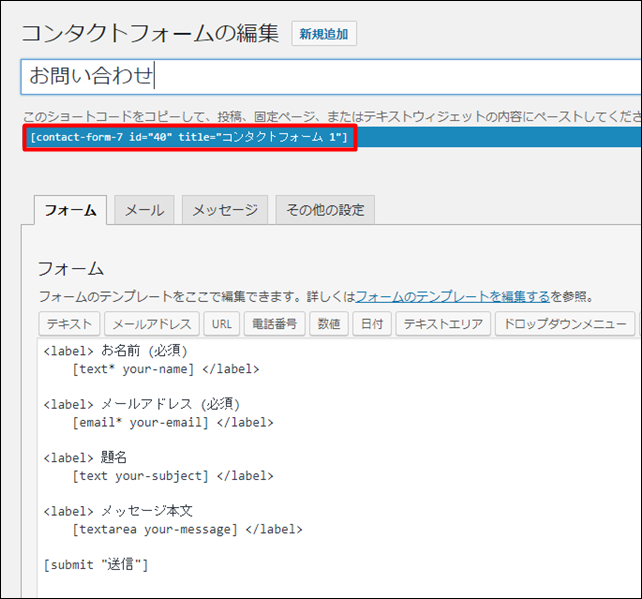
固定ページに戻り、先程のショートコードを、「テキストエディタ」にして貼り付け、パーマリンクを「mail」などに変更して、「公開」をクリック。
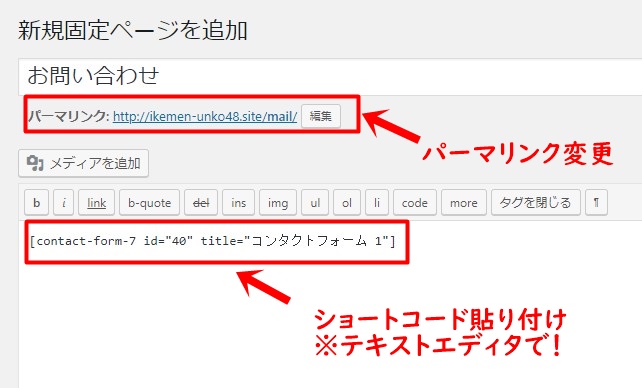
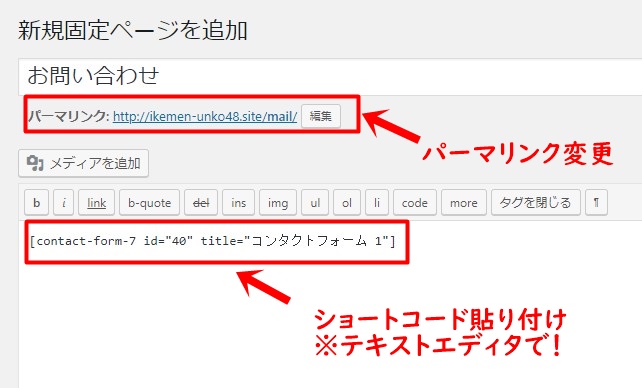
これで、Contact Form 7の設定は完了、お問い合わせページが作成されました。
ショートコードの上に、一文追加しておくと


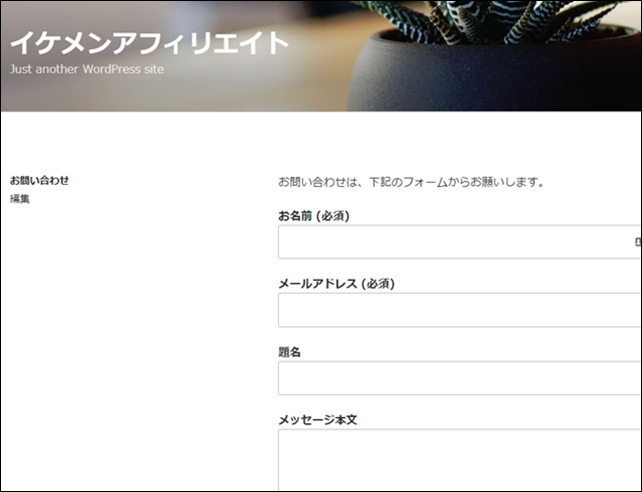
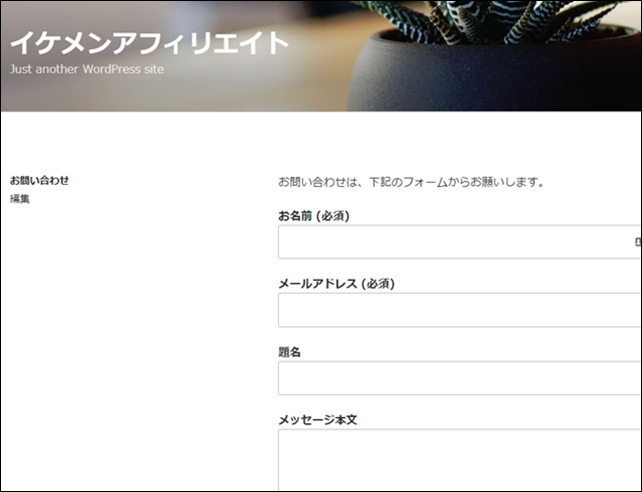
このように、ちょっと親切な感じでわかりやすくなるかも。
導入するメリット
- サイトの信頼性向上
EWWW Image Optimizer
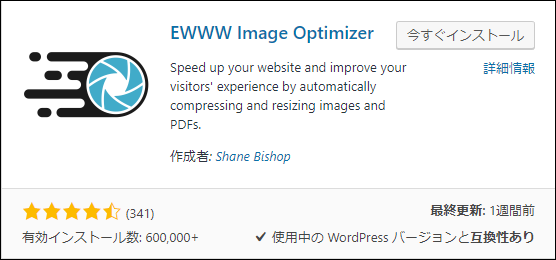
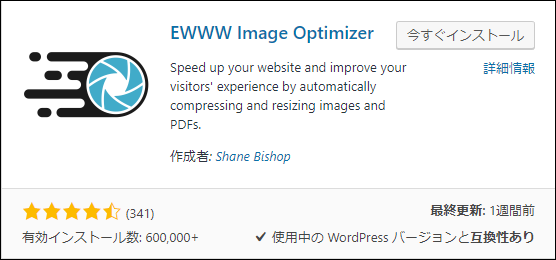
EWWW Image Optimizerは、画像を圧縮してくれるプラグインです。
アップロードした画像のファイルサイズを縮小してくれるので、Web上でサイトの表示速度を向上させることができます。
サイトの表示速度は、SEOの面でも非常に重要な要素となるので、このプラグインは必須です。
EWWW Image Optimizerの設定方法と使い方
EWWW Image Optimizerを有効化したら、管理画面のメニューから「設定」→「EWWW Image Optimizer」と進みます。
設定画面を開いたら、「Basic」タグの「Remove Metadata」にチェックが入っているか、確認してください。
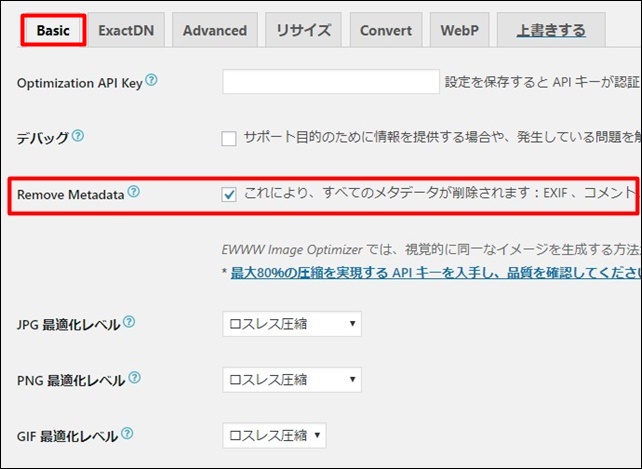
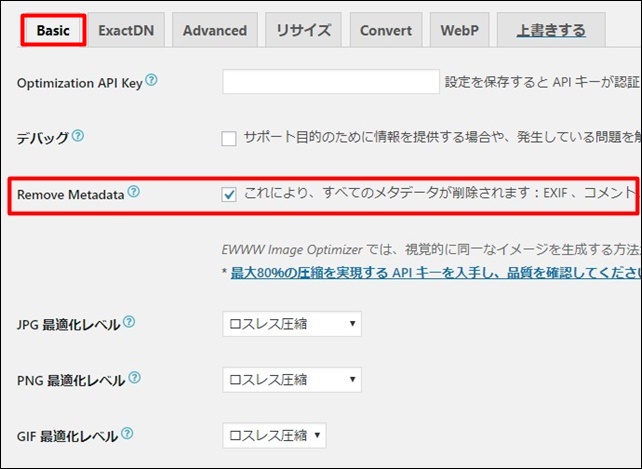
入っていればOKです。
続いて、「Convert」タグの「コンバージョンリンクを非表示」にチェックを入れて下さい。
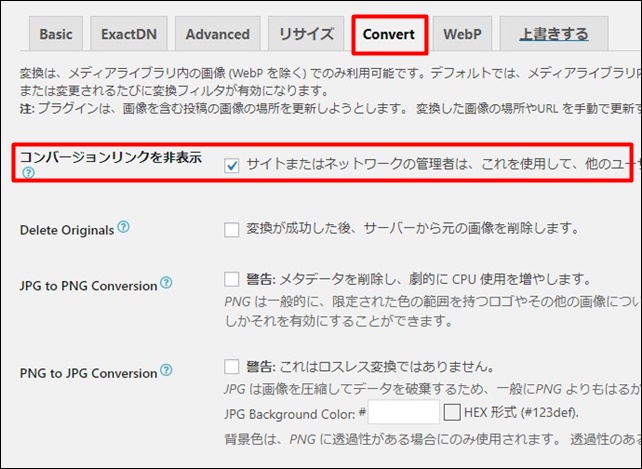
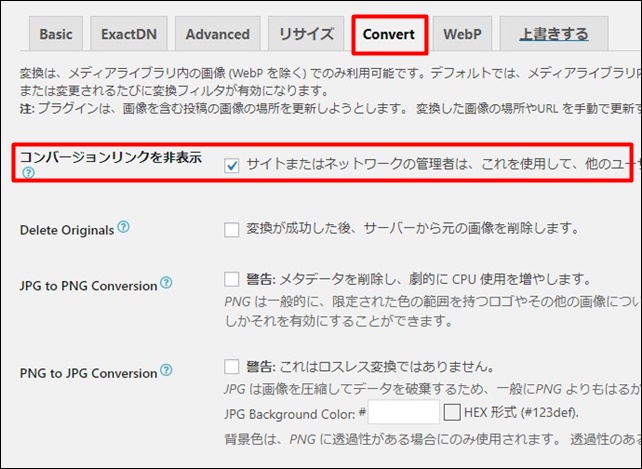
これで設定は完了なので、「変更を保存」をクリックして終了です。
画像をアップロードするたびに、自動で圧縮してくれるので、特別な操作は必要ありません。
導入するメリット
- サイトの表示速度向上
AddQuicktag
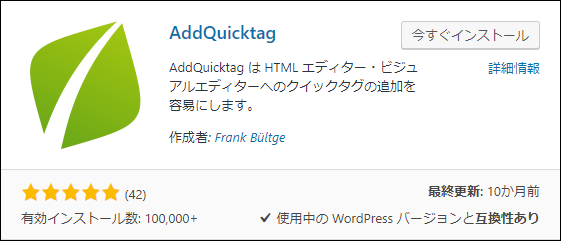
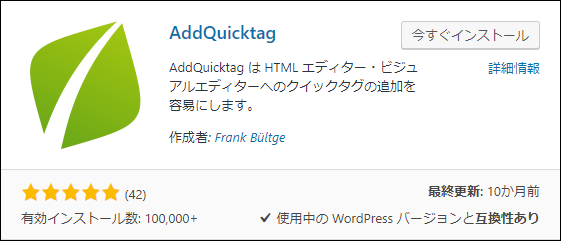
AddQuicktagは、面倒なショートコードやタグ打ちなどを、ボタン一つで簡単に出来るようになるプラグインです。
画像のように、文章をドラッグしてからボタンをクリックすれば、あっという間に装飾された文の出来上がり。
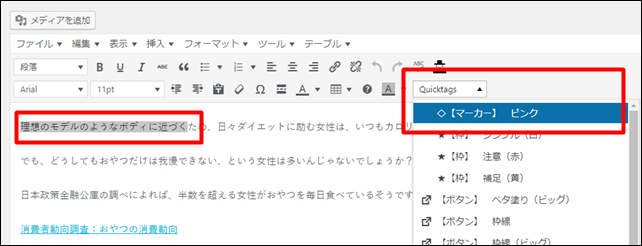
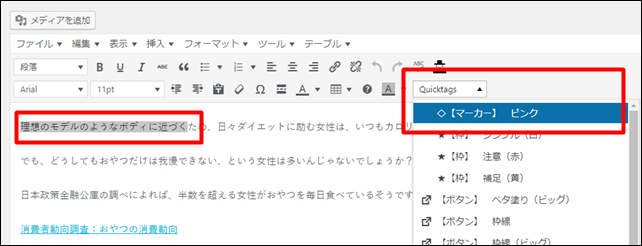
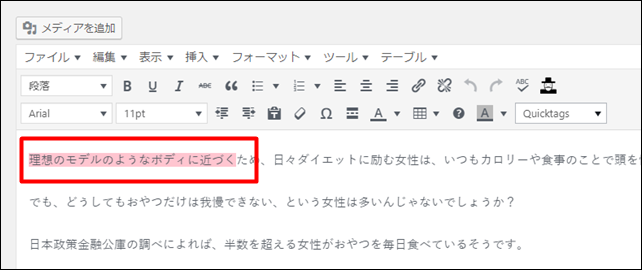
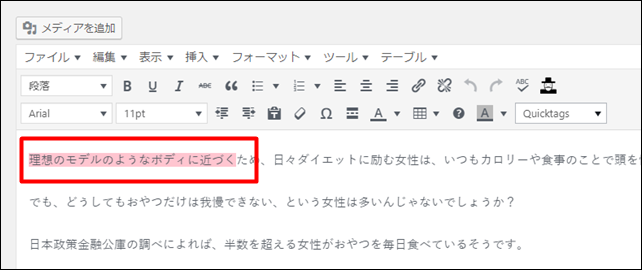
ビジュアルエディタから操作できるので、視覚的にも分かりやすく、操作も簡単です。
記事の作成スピードをかなり効率化できるので、早めに入れておきたいプラグインです。
導入のメリット
- 記事作成の効率化
- タグ打ちの時間短縮
All In One SEO Pack


All In One SEO Packは、コレ一つでSEOに重要な3つの設定をすることが出来るプラグインです。
- SEOのメタ要素設定
- ソーシャルメディア(Twitterなど)の連動設定
- XML site mapの設定
この他にも、Googleアナリティクスやサーチコンソールとの連動も簡単にできるようになったり、noindex、nofollowといった設定も、1クリックで出来るようになります。
1個のプラグインで様々な重要項目を簡単に設定できるようになるので、必須プラグインといっていいでしょう。
注意ポイント
WordPressのテンプレートに、Affinger5を使用している場合、さまざまな面で機能が被ってしまいます。
重複設定すると、SEO上あまり良くないので、Affingerを使用している場合は、このプラグインは不要だと思います。
ただ、AffingerにはXML site mapを自動生成する機能は無いので、その際は「Google xml sitemaps」というプラグインを入れると良いです。
導入するメリット
- 面倒なSEOの設定が簡単に
- 多機能
Broken Link Checker
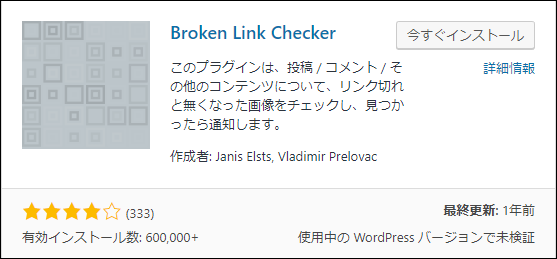
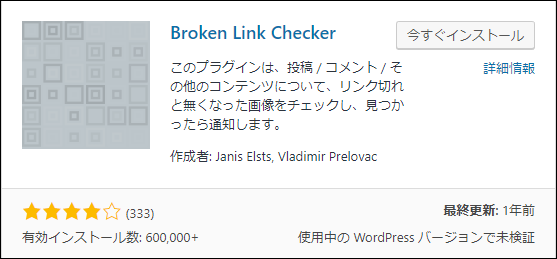
Broken Link Checkerは、サイト内のリンク切れを教えてくれるプラグインです。
アフィリエイトを続けていると、紹介する商品も増えていくので、いつの間にか商品の販売が終了して、リンクが無効になっていたりすることもよくあります。
また、参照サイトや引用先などが閉鎖して、リンク切れしてしまったりすることもありますが、自分で全部のリンクをチェックするのはちょっと難しいですよね。
そこで、Broken Link Checkerをインストールしておけば、自動でリンク切れを検知してお知らせしてくれます。
無効になったリンクを放置しておくのは、SEO上も良くありませんし、何よりユーザーのためにならないので、このプラグインは入れておいたほうが良いです。
導入するメリット
- リンク切れを簡単にチェック出来る
-



リンク切れを放置するとSEOに影響はある?改善策もまとめて紹介
昔、通勤ラッシュ中の駅の構内で、彼女に大号泣されて子鹿のように足が震えたことがあります。 こんにちは、かずさんです! サ ...
続きを見る
まとめ


WordPressでサイトを構築する上で、プラグインをインストールして記事作成の利便性を高めたり、SEO効果を高めたりするのは、とても重要なことです。
ここで挙げた以外にも、役に立つプラグインはたくさんありますが、まずは最低限、この10個のプラグインは使ってみて下さい。
サイトを構築していく上で、不便さや問題などがあったときには、その都度プラグインの導入を検討してみると良いと思います。
ただ、プラグインはあまり多く入れすぎると、サイトの表示速度が遅くなってしまう、という問題が発生します。
サイトが重くなるのは絶対NGなので、無くてもなんとかなりそうなプラグインは導入しないようにしましょう。


















